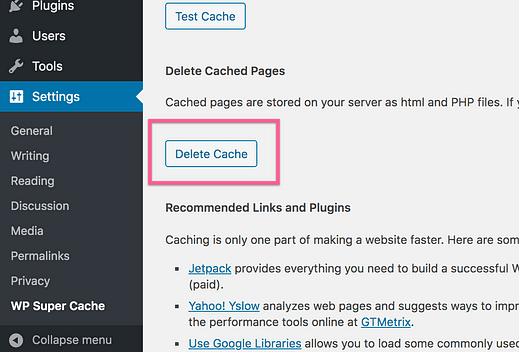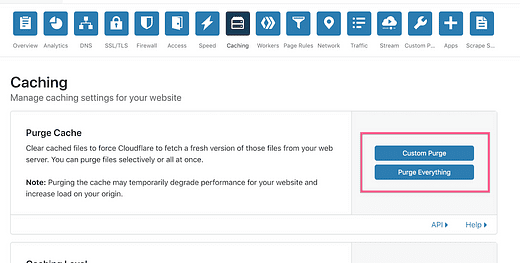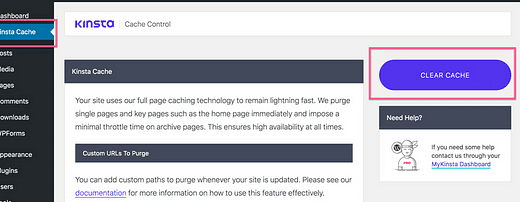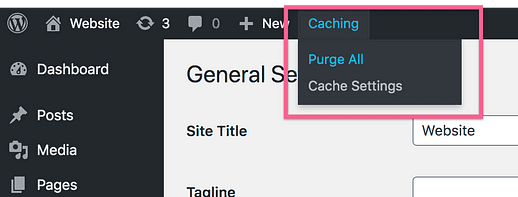Come correggere le modifiche di WordPress che non vengono visualizzate?
Puoi personalizzare il tuo sito.
Puoi salvare le modifiche.
Ma quando visiti il tuo sito, le modifiche non verranno visualizzate.
Cosa dà?
Questo è un problema molto comune ed è quasi sempre dovuto alla memorizzazione nella cache.
Ecco come risolverlo.
Come forzare la visualizzazione degli aggiornamenti del design
Come ho detto nell’introduzione, il problema ruota attorno alla memorizzazione nella cache.
Ci sono fino a quattro diversi livelli di memorizzazione nella cache che devono essere affrontati, quindi esaminiamo ora i passaggi.
Svuota la cache del browser
Se non riesci a vedere le modifiche che stai apportando, il problema potrebbe essere la memorizzazione nella cache del browser.
Per verificare questa ipotesi, visita il tuo sito Web ed esegui un aggiornamento completo che costringerà il browser a caricare una copia della pagina non memorizzata nella cache.
- Se sei su un computer Windows, premi ctrl+F5
- Per i Mac che utilizzano Chrome o Firefox, premi cmd+shift+r
- Per gli utenti Safari, premi option+cmd+e
Se funziona, significa che una copia precedente della pagina è stata memorizzata nella cache nel tuo browser e il tuo sito dovrebbe essere visualizzato come previsto ora.
Svuota la cache del tuo sito con un plugin
Se non utilizzi alcun plug-in di memorizzazione nella cache, puoi saltare questo passaggio.
I plugin di memorizzazione nella cache sono quasi sempre la fonte di questo problema.
Un chiaro indicatore che la colpa è dei plug-in di memorizzazione nella cache è quando puoi vedere le tue modifiche quando sei connesso, ma non quando sei disconnesso.
Se disponi di un plug-in come WP Super Cache, WP Rocket, W3 Total Cache o qualsiasi altro plug-in di memorizzazione nella cache, utilizza l’opzione integrata per svuotare la cache.
Dovrebbe esserci un singolo pulsante su cui puoi fare clic per svuotare la cache, come questo in WP Super Cache.
Una volta svuotata la cache, un modo rapido per vedere se ha funzionato è aprire una scheda del browser privato e visitare il tuo sito web. Questo è più veloce dell’accesso e della disconnessione. Se riesci a vedere le modifiche al design nella finestra del browser privato, il problema è risolto.
Se esci dal sito e ancora non vedi le modifiche, prova a svuotare nuovamente la cache del browser utilizzando le scorciatoie elencate sopra.
Se non hai ancora fatto progressi, significa che potresti visualizzare i file memorizzati nella cache dal tuo CDN.
Svuota la cache del CDN
Se non utilizzi un CDN puoi saltare questo passaggio.
Se utilizzi un CDN come MaxCDN o Cloudflare, è possibile che le cache del browser e del sito siano state cancellate, ma la cache CDN serve ancora una copia obsoleta del sito.
Dovresti avere una semplice opzione da qualche parte nella dashboard di amministrazione del tuo CDN in cui puoi cancellare la cache. Ad esempio, Cloudflare ha questi pulsanti per svuotare la cache:
Per farlo funzionare, potrebbe essere necessario svuotare la cache del CDN, quindi svuotare la cache del sito con un plug-in e quindi svuotare la cache del browser, in questo ordine.
Se provi questo e ancora non vedi le modifiche, prova quest’ultimo passaggio.
Controlla il tuo host per le opzioni di memorizzazione nella cache
Molte società di hosting in questi giorni includono le proprie opzioni di memorizzazione nella cache. È possibile che tu ti sia registrato senza saperlo ed è per questo che non riesci a trovare l’origine della memorizzazione nella cache.
Esistono molte società di hosting, quindi non posso fornire una posizione esatta per questa opzione, ma dovresti accedere al tuo account di hosting ed eseguire una scansione rapida per eventuali opzioni di memorizzazione nella cache.
Alcuni host, come Kinsta, inseriranno un’opzione di cancellazione della cache direttamente nella dashboard di amministrazione di WP.
So che Bluehost ha anche una funzione di memorizzazione nella cache e puoi eliminare la cache con questa opzione nella barra degli strumenti di amministrazione:
Esistono centinaia di host web per WordPress, quindi non posso fornire schermate per tutti, ma controlla con la tua società di hosting per vedere se hanno una funzione di memorizzazione nella cache che impedisce la visualizzazione dei nuovi aggiornamenti.
Rivedere i passaggi
Per riassumere i passaggi, ecco cosa puoi fare per visualizzare le modifiche sul tuo sito WordPress:
- Svuota la cache del tuo CDN
- Svuota la cache del tuo sito con la funzione di memorizzazione nella cache del tuo host
- Svuota la cache del tuo sito con il tuo plug-in di memorizzazione nella cache
- Svuota la cache del browser
L’esecuzione di questi passaggi in questo ordine dovrebbe funzionare ogni volta che è necessario ottenere un aggiornamento del design da visualizzare sul front-end del tuo sito.
Perché succede anche questo?
Ho saltato una spiegazione dei meccanismi alla base di questo problema in modo da poter trovare subito la soluzione, ma se non vuoi ripetere gli stessi errori, ecco qualche informazione in più.
Qual è il punto di memorizzazione nella cache?
I siti web utilizzano la memorizzazione nella cache perché migliora notevolmente i tempi di caricamento. In poche parole, la memorizzazione nella cache salva una copia del tuo sito e consegna quella copia ai visitatori.
Ad esempio, potrei chiederti "che cos’è 59 × 59" e dovresti usare una calcolatrice per generare una risposta. Eseguiresti un processo per trovare la risposta è 3.481. Se ti facessi la stessa domanda subito dopo, potresti dirmi immediatamente che la risposta è 3.481 senza eseguire nuovamente il processo di calcolo perché hai salvato quel numero nella tua memoria.
La memorizzazione nella cache utilizza una copia salvata del tuo sito in modo che non debba eseguire il processo originale necessario per generare il sito ogni volta che qualcuno visita. Sarebbe come usare una calcolatrice per risolvere la stessa equazione più e più volte invece di riformularla immediatamente dalla memoria.
Con questa analogia, quando personalizzi il tuo sito web, è come cambiare il calcolo in qualcos’altro, come 33×59, per esempio. La cache continua a utilizzare la risposta salvata che è 3.481 invece della nuova risposta. Tutto quello che devi fare è svuotare la cache ed eseguirà il processo dall’inizio, otterrà la risposta giusta e quindi salverà (cache) quella nuova risposta.
La memorizzazione nella cache è estremamente fastidiosa quando non si comprende questo concetto sottostante, ma funziona in modo molto affidabile una volta compreso.
Perché ha colpito solo me?
Se hai potuto vedere le tue nuove modifiche ma i tuoi visitatori no, è perché hai effettuato l’accesso. I plug-in di memorizzazione nella cache non caricano quasi mai la versione cache del sito per gli utenti di WordPress che hanno effettuato l’accesso.
La versione cache del tuo sito non viene caricata per te come amministratore, quindi puoi vedere tutto aggiornato in ogni momento. Altrimenti, potrebbe essere estremamente confuso e problematico, specialmente all’interno del cruscotto. Naturalmente, questo causa altri problemi come quello che ti ha portato a questo post oggi.
Devo svuotare la cache dopo ogni modifica che faccio?
Non esattamente. Dipende da cosa hai cambiato.
In generale, qualsiasi modifica all’interno dell’editor dei post non sarà un problema. Ad esempio, se aggiorni un post con del nuovo testo e immagini, non sarà necessario svuotare la cache per visualizzare tali modifiche.
Questo è vero perché la maggior parte dei plug-in di memorizzazione nella cache comprende come funziona WordPress. Quando aggiorni un post, il plug-in cancellerà la cache per quel post in modo che gli aggiornamenti possano essere visualizzati.
D’altra parte, quando apporti modifiche tramite Live Customizer, probabilmente dovrai svuotare la cache.
Inoltre, se aggiungi o rimuovi plugin dal tuo sito o cambi temi, dovrai anche svuotare la cache per visualizzare questi aggiornamenti.
Prevenire ulteriori problemi e fastidi
Questo articolo è diventato più lungo del previsto, quindi lasciami chiudere con un pensiero d’addio.
Ora che hai capito come funziona la memorizzazione nella cache e perché i siti Web utilizzano la memorizzazione nella cache in primo luogo, non sarai turbato da questo problema in futuro.
Ma per quanto riguarda il prossimo errore? Come puoi evitare la frustrazione e il frenetico Google-ing che viene fornito con un nuovissimo problema di WordPress?
Ho messo insieme una guida molto dettagliata per risolvere questo esatto problema:
11 modi per prevenire errori sul tuo sito WordPress
In quel post troverai 11 passaggi che puoi eseguire per evitare problemi confusi e dispendiosi in termini di tempo sul tuo sito web. I primi due passaggi, in particolare, possono fare un’enorme differenza nell’affidabilità del tuo sito web.
Spero che questa guida ti abbia aiutato a riportare online il tuo sito e assicurati di condividere questo post se pensi che possa aiutare qualcun altro.